捷速pdf编辑器如何在pdf中添加图章
张, 剑 发布于:2017-03-14 分类:使用教程
如果想要给自己制作的PDF文档盖上图章应该怎么做?捷速PDF编辑器如何在PDF中添加图章的方法大家只要掌握了,就可以轻松的完成PDF文档添加图章的操作了。接下来笔者给大家分享下如何在PDF中添加图章的方法。
一些小伙伴有在自己作品上签名的习惯,就像是每一个公司都有自己的logo。那么如果想要给自己制作的PDF盖上章,或是在PDF中添加上公司的logo该怎么做呢?接下来笔者给大家分享下如何在PDF中添加图章的方法。
第一步,运行捷速PDF编辑器,点击“文件——打开”或按快捷键“Ctrl+O”将要编辑的PDF文件在软件界面中打开。
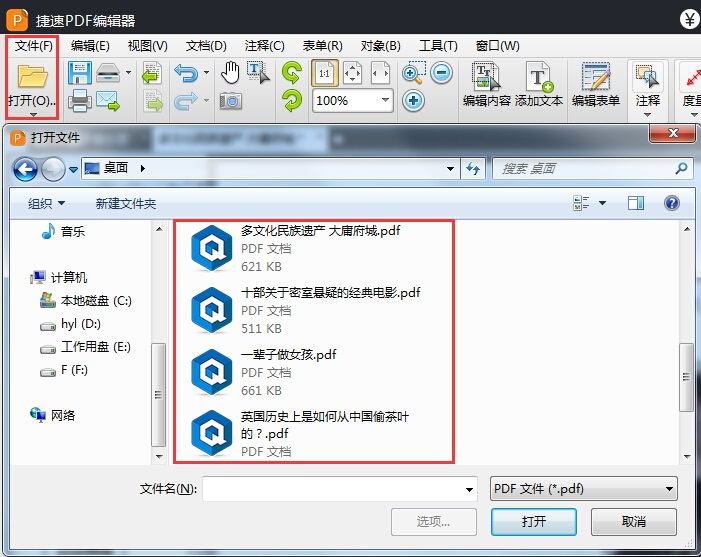
第二步,依次点击“工具(在软件顶部)——注释和标记——图章工具”,然后选择要添加的图章。
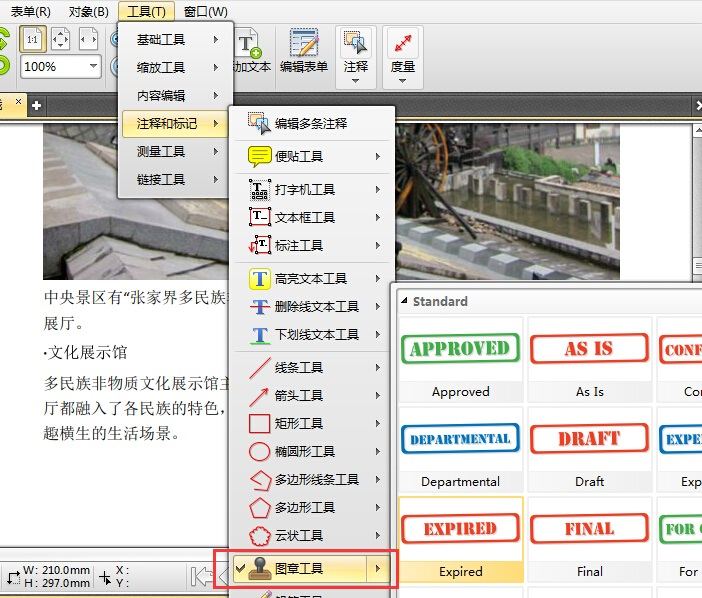
第三步,接着,在软件左侧文件缩略图中选择要添加图章的页面,选择完毕后,就可以移动鼠标在相应的位置添加图章了。
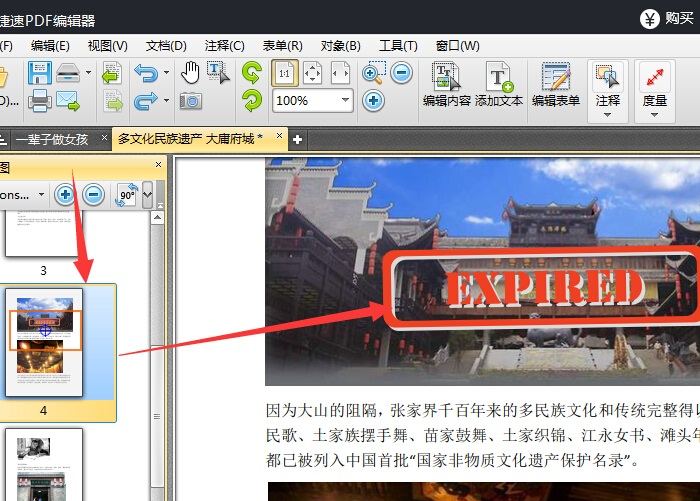
第四步,在选择图章时,用户可以点击“图章面板”。在弹出的图章面板窗口中点击“文件夹图标”,然后在弹出的“添加图章”对话框中点击文件夹图标按照路径添加个人想要添加的图章文件,然后点击“打开”。并在添加图章对话框中选择“目标合集”,然后点击确定,接下来就可以在图章面板上看见添加的图章文件了。
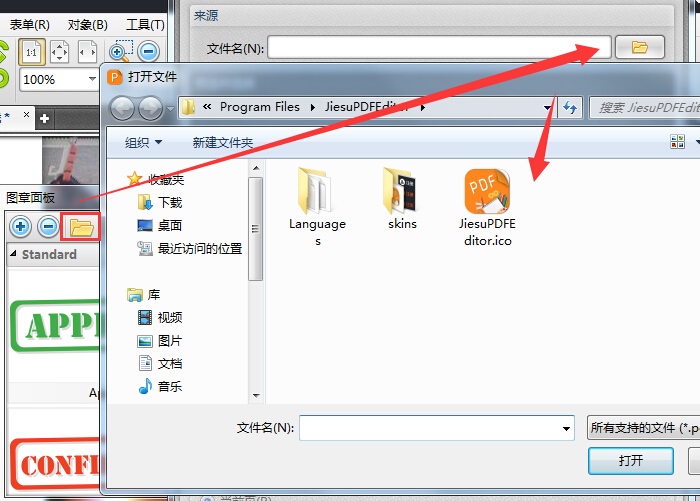
第五步,接着选择新图章,并关闭图章面板,然后我们就可以在PDF文件中的任意位置添加自定义的图章文件了。

用户可以自己先做一个属于自己的图章,或是准备好公司的logo,然后自定义点击图章就可以了。捷速PDF编辑工具中有很多简单便捷的PDF编辑功能,大家可以下载体验看看。
了解更多PDF编辑器的使用方法可以前往:【捷速pdf编辑器使用教程】



 联系客服...
联系客服...